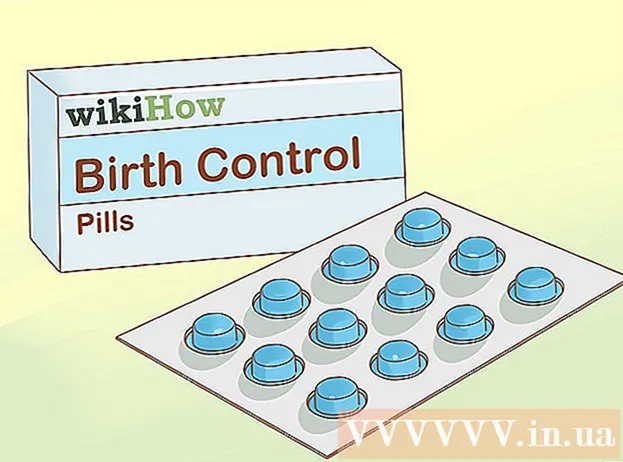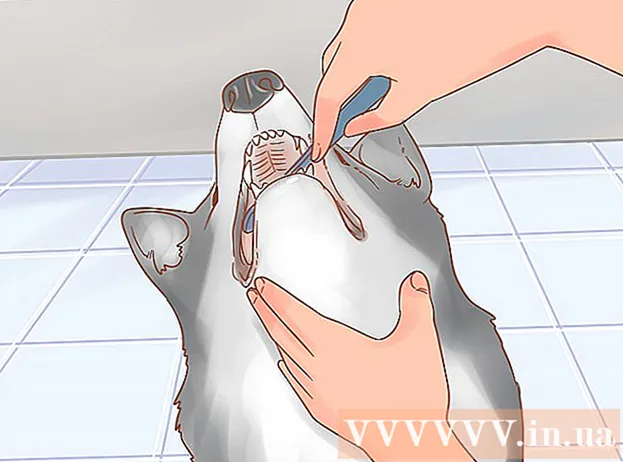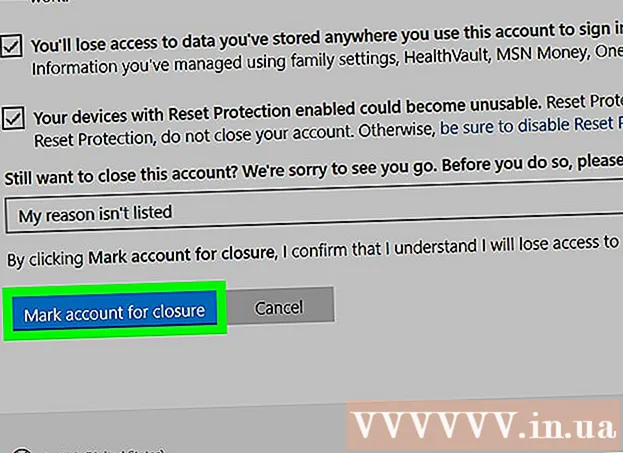Συγγραφέας:
Charles Brown
Ημερομηνία Δημιουργίας:
6 Φεβρουάριος 2021
Ημερομηνία Ενημέρωσης:
1 Ιούλιος 2024

Περιεχόμενο
- Για να πας
- Μέθοδος 1 από 4: Αποκλεισμός αναδυόμενων παραθύρων με το πρόγραμμα περιήγησής σας
- Μέθοδος 2 από 4: Κατεβάστε μια επέκταση για το πρόγραμμα περιήγησής σας
- Μέθοδος 3 από 4: Χρήση λογισμικού για αποκλεισμό αναδυόμενων παραθύρων
- Μέθοδος 4 από 4: Βελτιώστε το απόρρητό σας στο διαδίκτυο από τον σκληρό σας δίσκο
- Συμβουλές
- Προειδοποιήσεις
Πολλοί άνθρωποι υποφέρουν από αναδυόμενα παράθυρα στο Διαδίκτυο. Είτε πρόκειται για πορνογραφικό, ανεπιθύμητο περιεχόμενο ή εντελώς περιττό, τα αναδυόμενα παράθυρα είναι ενοχλητικά και επικίνδυνα για τον υπολογιστή σας. Ωστόσο, μπορείτε να τα αντιμετωπίσετε αποτελεσματικά λαμβάνοντας τα σωστά μέτρα. Η χρήση των συμβουλών σε αυτό το άρθρο θα διασφαλίσει ότι τα αναδυόμενα παράθυρα δεν θα βλάψουν τον υπολογιστή σας και δεν θα τα δείτε καθόλου.
Για να πας
Μέθοδος 1 από 4: Αποκλεισμός αναδυόμενων παραθύρων με το πρόγραμμα περιήγησής σας
 Αποκλεισμός αναδυόμενων παραθύρων με τον Microsoft Internet Explorer. Μπορείτε να το κάνετε κάνοντας κλικ στο "Εργαλεία" στη γραμμή εργαλείων και στη συνέχεια επιλέγοντας "Επιλογές Διαδικτύου". Μεταβείτε στην καρτέλα "Απόρρητο" και επιλέξτε το πλαίσιο "Ενεργοποίηση αποκλεισμού αναδυόμενων παραθύρων".
Αποκλεισμός αναδυόμενων παραθύρων με τον Microsoft Internet Explorer. Μπορείτε να το κάνετε κάνοντας κλικ στο "Εργαλεία" στη γραμμή εργαλείων και στη συνέχεια επιλέγοντας "Επιλογές Διαδικτύου". Μεταβείτε στην καρτέλα "Απόρρητο" και επιλέξτε το πλαίσιο "Ενεργοποίηση αποκλεισμού αναδυόμενων παραθύρων".  Αποκλεισμός αναδυόμενων παραθύρων με το Google Chrome. Το Google Chrome θα πρέπει ήδη να αποκλείει τα αναδυόμενα παράθυρα από προεπιλογή, αλλά μπορείτε να επαληθεύσετε ότι αυτή η λειτουργία είναι ενεργοποιημένη κάνοντας κλικ στο μενού του Chrome και, στη συνέχεια, επιλέγοντας "Ρυθμίσεις". Στο παράθυρο που εμφανίζεται, κάντε κλικ στο σύνδεσμο "Προβολή σύνθετων ρυθμίσεων" και, στη συνέχεια, στην επικεφαλίδα "Απόρρητο", επιλέξτε "Ρυθμίσεις περιεχομένου". Κάτω από την επικεφαλίδα "Αναδυόμενα παράθυρα", επιλέξτε το πλαίσιο "Να μην επιτρέπεται στους ιστότοπους να εμφανίζουν αναδυόμενα παράθυρα."
Αποκλεισμός αναδυόμενων παραθύρων με το Google Chrome. Το Google Chrome θα πρέπει ήδη να αποκλείει τα αναδυόμενα παράθυρα από προεπιλογή, αλλά μπορείτε να επαληθεύσετε ότι αυτή η λειτουργία είναι ενεργοποιημένη κάνοντας κλικ στο μενού του Chrome και, στη συνέχεια, επιλέγοντας "Ρυθμίσεις". Στο παράθυρο που εμφανίζεται, κάντε κλικ στο σύνδεσμο "Προβολή σύνθετων ρυθμίσεων" και, στη συνέχεια, στην επικεφαλίδα "Απόρρητο", επιλέξτε "Ρυθμίσεις περιεχομένου". Κάτω από την επικεφαλίδα "Αναδυόμενα παράθυρα", επιλέξτε το πλαίσιο "Να μην επιτρέπεται στους ιστότοπους να εμφανίζουν αναδυόμενα παράθυρα."  Αποκλεισμός αναδυόμενων παραθύρων με το Apple Safari. Ανοίξτε το Safari, κάντε κλικ στο μενού Safari και, στη συνέχεια, "Προτιμήσεις". Επιλέξτε την καρτέλα "Ασφάλεια" και επιλέξτε "Αποκλεισμός αναδυόμενων παραθύρων".
Αποκλεισμός αναδυόμενων παραθύρων με το Apple Safari. Ανοίξτε το Safari, κάντε κλικ στο μενού Safari και, στη συνέχεια, "Προτιμήσεις". Επιλέξτε την καρτέλα "Ασφάλεια" και επιλέξτε "Αποκλεισμός αναδυόμενων παραθύρων".  Αποκλεισμός αναδυόμενων παραθύρων με το Mozilla Firefox. Όπως πολλά άλλα προγράμματα περιήγησης, ο Firefox θα πρέπει να αποκλείει τα αναδυόμενα παράθυρα από προεπιλογή. Εάν για κάποιο λόγο αυτή η επιλογή δεν είναι ενεργοποιημένη, κάντε κλικ στην επιλογή "Εργαλεία" στη γραμμή μενού και, στη συνέχεια, επιλέξτε "Επιλογές". Μεταβείτε στην καρτέλα "Περιεχόμενο" και επιλέξτε "Αποκλεισμός αναδυόμενων παραθύρων".
Αποκλεισμός αναδυόμενων παραθύρων με το Mozilla Firefox. Όπως πολλά άλλα προγράμματα περιήγησης, ο Firefox θα πρέπει να αποκλείει τα αναδυόμενα παράθυρα από προεπιλογή. Εάν για κάποιο λόγο αυτή η επιλογή δεν είναι ενεργοποιημένη, κάντε κλικ στην επιλογή "Εργαλεία" στη γραμμή μενού και, στη συνέχεια, επιλέξτε "Επιλογές". Μεταβείτε στην καρτέλα "Περιεχόμενο" και επιλέξτε "Αποκλεισμός αναδυόμενων παραθύρων".
Μέθοδος 2 από 4: Κατεβάστε μια επέκταση για το πρόγραμμα περιήγησής σας
- Κατεβάστε μια επέκταση για το πρόγραμμα περιήγησής σας για επιπλέον ασφάλεια. Οι επεκτάσεις σάς επιτρέπουν να προσθέσετε χρήσιμες λειτουργίες στο πρόγραμμα περιήγησής σας ή να βελτιώσετε τις υπάρχουσες λειτουργίες. Τα περισσότερα προγράμματα περιήγησης υποστηρίζουν επεκτάσεις. Έτσι μπορείτε να μεταβείτε στη σελίδα όπου μπορείτε να διαχειριστείτε τις επεκτάσεις σας με διαφορετικά προγράμματα περιήγησης:
- Firefox: μεταβείτε στο "Εργαλεία" στη γραμμή μενού και επιλέξτε "Πρόσθετα". Στη συνέχεια, κάντε κλικ στο σύνδεσμο "Λήψη πρόσθετων" στο μενού στα αριστερά.

- Chrome: Στο μενού του Chrome, επιλέξτε "Ρυθμίσεις" και μετά "Επεκτάσεις" στο μενού στα αριστερά. Στη συνέχεια, κάντε κλικ στο σύνδεσμο "Προσθήκη περισσότερων επεκτάσεων".

- Internet Explorer: Μεταβείτε στο "Εργαλεία" στη γραμμή μενού και, στη συνέχεια, κάντε κλικ στην επιλογή "Διαχείριση πρόσθετων".

- Apple Safari: Από το μενού Safari, κάντε κλικ στην επιλογή "Επεκτάσεις Safari".

- Firefox: μεταβείτε στο "Εργαλεία" στη γραμμή μενού και επιλέξτε "Πρόσθετα". Στη συνέχεια, κάντε κλικ στο σύνδεσμο "Λήψη πρόσθετων" στο μενού στα αριστερά.
 Επιλέξτε μια επέκταση που ταιριάζει στο πρόγραμμα περιήγησής σας και τις ανάγκες σας. Υπάρχουν πολλές επεκτάσεις που αποκλείουν τα αναδυόμενα παράθυρα και κάνουν το πρόγραμμα περιήγησής σας να αναγνωρίζει τα αναδυόμενα παράθυρα καλύτερα. Μερικά παραδείγματα δημοφιλών επεκτάσεων για αποκλεισμό αναδυόμενων παραθύρων είναι:
Επιλέξτε μια επέκταση που ταιριάζει στο πρόγραμμα περιήγησής σας και τις ανάγκες σας. Υπάρχουν πολλές επεκτάσεις που αποκλείουν τα αναδυόμενα παράθυρα και κάνουν το πρόγραμμα περιήγησής σας να αναγνωρίζει τα αναδυόμενα παράθυρα καλύτερα. Μερικά παραδείγματα δημοφιλών επεκτάσεων για αποκλεισμό αναδυόμενων παραθύρων είναι: - Poper Blocker (επέκταση Chrome) [1]
- Adblock Plus
- Καλύτερος αποκλεισμός αναδυόμενων παραθύρων
- Flashblock
- Χωρίς γραφή
Μέθοδος 3 από 4: Χρήση λογισμικού για αποκλεισμό αναδυόμενων παραθύρων
 Χρησιμοποιήστε ειδικό λογισμικό εάν το πρόγραμμα περιήγησής σας δεν αποκλείει όλα τα πιθανά αναδυόμενα παράθυρα. Μερικές φορές για κάποιο λόγο το πρόγραμμα περιήγησής σας δεν αναγνωρίζει ένα αναδυόμενο παράθυρο και θα εξακολουθείτε να βλέπετε ένα ή περισσότερα. Μπορείτε να το επιλύσετε συχνά ενεργοποιώντας τη λειτουργία αποκλεισμού αναδυόμενων παραθύρων στο πρόγραμμα περιήγησής σας. Ωστόσο, μερικές φορές θέλετε απλώς να αγοράσετε ή να κατεβάσετε λογισμικό για να αποκλείσετε τα αναδυόμενα παράθυρα, απλώς για να είστε στην ασφαλή πλευρά ή για επιπλέον ασφάλεια.
Χρησιμοποιήστε ειδικό λογισμικό εάν το πρόγραμμα περιήγησής σας δεν αποκλείει όλα τα πιθανά αναδυόμενα παράθυρα. Μερικές φορές για κάποιο λόγο το πρόγραμμα περιήγησής σας δεν αναγνωρίζει ένα αναδυόμενο παράθυρο και θα εξακολουθείτε να βλέπετε ένα ή περισσότερα. Μπορείτε να το επιλύσετε συχνά ενεργοποιώντας τη λειτουργία αποκλεισμού αναδυόμενων παραθύρων στο πρόγραμμα περιήγησής σας. Ωστόσο, μερικές φορές θέλετε απλώς να αγοράσετε ή να κατεβάσετε λογισμικό για να αποκλείσετε τα αναδυόμενα παράθυρα, απλώς για να είστε στην ασφαλή πλευρά ή για επιπλέον ασφάλεια.  Ερευνήστε δωρεάν και επί πληρωμή λογισμικό. Ενώ τα περισσότερα καλά προγράμματα αποκλεισμού αναδυόμενων παραθύρων διατίθενται μόνο σε πληρωμένη έκδοση, υπάρχουν επίσης μερικά καλά προγράμματα με πολλές δυνατότητες που δεν θα σας κοστίσουν. Εάν προτιμάτε το απόρρητό σας στο Διαδίκτυο ή εάν είστε συνεχώς υπερφορτωμένοι με αναδυόμενα παράθυρα, μπορείτε να εξετάσετε το ενδεχόμενο να επιλέξετε λογισμικό επί πληρωμή. Με το λογισμικό επί πληρωμή έχετε συχνά τα ακόλουθα οφέλη:
Ερευνήστε δωρεάν και επί πληρωμή λογισμικό. Ενώ τα περισσότερα καλά προγράμματα αποκλεισμού αναδυόμενων παραθύρων διατίθενται μόνο σε πληρωμένη έκδοση, υπάρχουν επίσης μερικά καλά προγράμματα με πολλές δυνατότητες που δεν θα σας κοστίσουν. Εάν προτιμάτε το απόρρητό σας στο Διαδίκτυο ή εάν είστε συνεχώς υπερφορτωμένοι με αναδυόμενα παράθυρα, μπορείτε να εξετάσετε το ενδεχόμενο να επιλέξετε λογισμικό επί πληρωμή. Με το λογισμικό επί πληρωμή έχετε συχνά τα ακόλουθα οφέλη: - Απλή διαδικασία εγκατάστασης μετά την οποία το πρόγραμμα είναι άμεσα έτοιμο για χρήση.
- Όλα τα απαραίτητα κουδούνια και σφυρίχτρες, τα περισσότερα αποσκοπούν στην ανίχνευση και την αφαίρεση του adware και του spyware.
- Βοήθεια και υποστήριξη και καλή εξυπηρέτηση πελατών.
- Επιπλέον χαρακτηριστικά ασφαλείας εκτός από όλες τις καμπάνες και τους σφυρίχτρες.
 Σκεφτείτε ποιο λογισμικό είναι καλύτερο για εσάς. Πρέπει τελικά να κάνετε την επιλογή σας με βάση τις προσωπικές σας επιθυμίες και τις προδιαγραφές του υπολογιστή σας. Υπάρχουν μερικά δημοφιλή προγράμματα που χρησιμοποιούνται ευρέως:
Σκεφτείτε ποιο λογισμικό είναι καλύτερο για εσάς. Πρέπει τελικά να κάνετε την επιλογή σας με βάση τις προσωπικές σας επιθυμίες και τις προδιαγραφές του υπολογιστή σας. Υπάρχουν μερικά δημοφιλή προγράμματα που χρησιμοποιούνται ευρέως: - Ελεύθερο λογισμικό:
- AdFender
- Έξυπνος αποκλεισμός αναδυόμενων παραθύρων
- Χωρίς αναδυόμενο παράθυρο
- Αναδυόμενος αναδυόμενος δολοφόνος
- Λογισμικό επί πληρωμή:
- Σούπερ αποκλεισμός διαφημίσεων
- Αναδυόμενο σπάσιμο διαφημίσεων
- AdsGone Popup Killer
- Popup Purger Pro
- Ελεύθερο λογισμικό:
 Εγκαταστήστε το λογισμικό και αφήστε το να κάνει τη δουλειά του. Αφού εγκαταστήσετε το πρόγραμμα, μπορείτε να προσαρμόσετε τις ρυθμίσεις για να προσαρμόσετε πλήρως το λογισμικό στις επιθυμίες σας. Εάν θέλετε να συμπεριλάβετε εξαιρέσεις για συγκεκριμένους ιστότοπους ή τομείς, κάντε το τώρα. Διαφορετικά, μπορείτε να δοκιμάσετε το λογισμικό αμέσως μεταβαίνοντας σε έναν ιστότοπο με πολλά αναδυόμενα παράθυρα. Με αυτόν τον τρόπο μπορείτε να δείτε αμέσως πόσο καλά λειτουργεί.
Εγκαταστήστε το λογισμικό και αφήστε το να κάνει τη δουλειά του. Αφού εγκαταστήσετε το πρόγραμμα, μπορείτε να προσαρμόσετε τις ρυθμίσεις για να προσαρμόσετε πλήρως το λογισμικό στις επιθυμίες σας. Εάν θέλετε να συμπεριλάβετε εξαιρέσεις για συγκεκριμένους ιστότοπους ή τομείς, κάντε το τώρα. Διαφορετικά, μπορείτε να δοκιμάσετε το λογισμικό αμέσως μεταβαίνοντας σε έναν ιστότοπο με πολλά αναδυόμενα παράθυρα. Με αυτόν τον τρόπο μπορείτε να δείτε αμέσως πόσο καλά λειτουργεί.
Μέθοδος 4 από 4: Βελτιώστε το απόρρητό σας στο διαδίκτυο από τον σκληρό σας δίσκο
 Εάν διαθέτετε υπολογιστή που λειτουργεί σε Windows, μεταβείτε στον Πίνακα Ελέγχου. Κάντε κλικ στο κουμπί έναρξης και στη συνέχεια στο "Πίνακας Ελέγχου".
Εάν διαθέτετε υπολογιστή που λειτουργεί σε Windows, μεταβείτε στον Πίνακα Ελέγχου. Κάντε κλικ στο κουμπί έναρξης και στη συνέχεια στο "Πίνακας Ελέγχου".  Εντοπίστε την επιλογή "Επιλογές Διαδικτύου" στον Πίνακα Ελέγχου.
Εντοπίστε την επιλογή "Επιλογές Διαδικτύου" στον Πίνακα Ελέγχου. Κάντε κλικ στην καρτέλα "Απόρρητο" στην οθόνη "Επιλογές Διαδικτύου".’
Κάντε κλικ στην καρτέλα "Απόρρητο" στην οθόνη "Επιλογές Διαδικτύου".’  Επιλέξτε το πλαίσιο "Ενεργοποίηση αποκλεισμού αναδυόμενων παραθύρων" εάν δεν το έχετε κάνει ήδη.
Επιλέξτε το πλαίσιο "Ενεργοποίηση αποκλεισμού αναδυόμενων παραθύρων" εάν δεν το έχετε κάνει ήδη. Στη συνέχεια, κάντε κλικ στο κουμπί "Ρυθμίσεις" και ορίστε το επίπεδο αποκλεισμού στην υψηλότερη ρύθμιση. Κλείστε αυτό το παράθυρο και, στη συνέχεια, κάντε κλικ στο "Εφαρμογή" και, στη συνέχεια, στο "OK".
Στη συνέχεια, κάντε κλικ στο κουμπί "Ρυθμίσεις" και ορίστε το επίπεδο αποκλεισμού στην υψηλότερη ρύθμιση. Κλείστε αυτό το παράθυρο και, στη συνέχεια, κάντε κλικ στο "Εφαρμογή" και, στη συνέχεια, στο "OK".
Συμβουλές
- Μερικές φορές τα αναδυόμενα παράθυρα δεν προέρχονται από έναν ιστότοπο, αλλά από έναν ιό που κάνατε λήψη ή από έναν Δούρειο άλογο ή άλλο κακόβουλο λογισμικό. Εάν υπάρχει κάποιος που πρέπει να διαγραφείτε και να παράσχετε τα προσωπικά σας στοιχεία (ώστε να μπορούν να σας καλέσουν ή να σας στείλουν email), απλώς δώστε λανθασμένες πληροφορίες. Επίσης, εκτελέστε μια σάρωση με το λογισμικό προστασίας από ιούς για να καταργήσετε τον ιό ή το λογισμικό υποκλοπής spyware από τον υπολογιστή σας.
- Η Google διαθέτει τώρα το δικό της πρόγραμμα αποκλεισμού αναδυόμενων παραθύρων που μπορείτε να κατεβάσετε.
- Μπορείτε να παρακάμψετε τον αποκλεισμό αναδυόμενων παραθύρων στον Internet Explorer πατώντας το πλήκτρο ελέγχου.
Προειδοποιήσεις
- Μην πιστεύετε ότι διαβάζετε σε ιστότοπους (ή στις διαφημίσεις) σχετικά με τις γραμμές εργαλείων και τις επεκτάσεις τους.
- Λάβετε υπόψη ότι οι άνθρωποι εξαρτώνται από διαφημίσεις και αναδυόμενα παράθυρα για να κερδίσουν χρήματα. Επομένως, είναι ωραίο να αποκλείετε μόνο τις διαφημίσεις που κάνουν την πλοήγηση σε έναν ιστότοπο πολύ δύσκολη για εσάς.